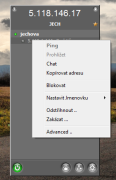Hamachi: tvoříme vlastní síť v internetu
 LAN je pojem, který se používá pro síť mezi místními počítači, tedy mezi těmi, které jsou kousek od sebe. Napadlo vás někdy, vytvořit si LAN mezi počítači z druhého konce republiky ba dokonce světa? Víme, jak na to.
LAN je pojem, který se používá pro síť mezi místními počítači, tedy mezi těmi, které jsou kousek od sebe. Napadlo vás někdy, vytvořit si LAN mezi počítači z druhého konce republiky ba dokonce světa? Víme, jak na to.
Hamachi
Hamachi je velice malý program, sloužící právě k vytvoření sítě LAN mezi počítači v internetu. Světlo světa spatřil již před několika lety a ihned si získal na oblibě. To, co bylo do té době záležitostí spíše odborníků, se stalo dostupné i běžnému uživateli. Díky Hamachi si totiž můžete vytvořit síť LAN třeba s kamarádem z druhého konce světa a můžete proti sobě hrát hry, jako by seděl hned po vašem boku. Obrovskou výhodou je to, že ani jeden z vás nemusí mít veřejnou IP adresu. Není tak divu, že Hamachi si připsalo obrovskou popularitu, herní nadšenci využívají jeho služeb v hojné míře den co den.
Jak funguje
Hamachi je centrálně řízený systém VPN, tedy virtuálních sítí. Existují zde centrální servery, které každému uživateli Hamachi přidělí vlastní, unikátní IP adresu ve tvaru 5.X.X.X. Ta je využita právě pro virtuální sítě, které pak nekomunikují přes server, ale počítače v této síti komunikují přímo mezi sebou, jako v klasické LAN síti. Ve Windows vám navíc přibude jedno síťové rozhraní, které se bude tvářit jako nová síťová karta. Hamachi by se tak dalo s trochou nadsázky označit za místní světovou síť. O bezpečnost síti se také nemusíte bát, Hamachi vše poctivě šifruje pomocí RSA algoritmu. V nastavení pak lze i zablokovat takzvané „napadnutelné Windows služby“ pro ještě větší bezpečnost.
Jak na to
Nejprve se podíváme, jak založit vlastní síť a jak se do již existující sítě připojit. Vytvoření vlastní sítě je opravdu snadné. V okně programu, vpravo dole, se nachází ikonka jakéhosi trojúhelníku (propojené počítače). Klikneme na ni a vybereme položku „vytvořit novou síť.“ Pak již jednoduše stačí vyplnit název sítě a heslo k ní. Klikneme na OK a síť je vytvořena. Aby se naši kamarádi mohli připojit, stačí jim opět znát pouze název vaší sítě a její heslo. Připojení k existující síti je postup podobný, jen místo položky v menu „vytvořit novou síť“ vyberete „připojit již k existující síti.“ V okně programu pak vidíme všechny účastníky naší sítě. Protože Hamachi není v plné verzi zdarma, může se do naší sítě napojit maximálně 16 uživatelů a my se můžeme připojit do 64 sítí. Pro pohodlné hraní by to ale mělo bohatě stačit.
Co umí
V sítí Hamachi vše probíhá jako v klasické síti LAN. Můžete tedy hrát hry, sdílet soubory, tikárny, vytvářet FTP servery, chatovat a podobně. Hamachi se však v největší míře osvědčilo právě při hraní her. Mnoho z nich totiž nenabízí možnost hraní v internetu, případně k tomu je třeba internetové konto a podobně. Pro založení veřejné hry přes internet navíc potřebujete veřejnou IP adresu. Hamachi všechny tyto problémy řeší a vy tak s jeho pomocí můžete zakládat FTP servery, hrát hry či sdílet soubory. Jednoduše a rychle.
Status ikony
Ani Hamachi není vždy bez problémů a občas je potřeba pohrát si s nastavením. Zda máte nastavení v pořádku, zjistíte pomocí status ikony zobrazené v okně programu vedle přezdívky daného uživatele.
- Šedé kolečko: uživatel je odpojen
- Blikající zelené kolečko: Hamachi se snaží navázat spojení
- Zelené kolečko: Znamená přímé spojení a značí, že vše funguje, jak má.
- Modré kolečko: Přímé spojení se nepodařilo navázat a Hamachi navázalo spojení přes své servery.
- Modrá šipka (směrem dolů): Stejný případ jako modré kolečko s rozdílem, že spojení je značně pomalejší.
- Oranžové (žluté) kolečko: značí, že se nepodařilo navázat žádné spojení a uživatel je nedosažitelný.
- Červené kolečko: komunikace od uživatele je blokována.
Jak vidíte, statusů je poměrně dost. K fungování Hamachi je nejlepší ikonka zelená, modrá však ničemu také nevadí. Pokud však máte ikonku oranžovou, je třeba pohrát si s nastavením. Jedná se hlavně o firewall či jiný software, který by z důvodu bezpečnosti mohl komunikaci Hamachi nechtěně blokovat.
Sdilíme soubory, hrajeme hry
Pro sdílení souborů je potřeba v nastavení Hamachi odškrtnout volbu „zablokovat napadnutelné služby Microsoft Windows.“ Tato položka se nachází v záložce „zabezpečení.“ Nyní, když kliknete na uživatele pravým tlačítkem, máte možnost vybrat volbu „prohlížet,“ která by vám měla umožnit přístup do uživatelových sdílených složek. Bohužel, mě osobně tato volba nefunguje (odkáže mě do vlastních dokumentů). Hraní her jde, občas jsou však drobnější problémy s připojením, ale to bych spíše „hodil na triko“ oněm hrám, než samotnému Hamachi připojení, které bylo po celou dobu testu stabilní a bez jediného výpadku.
Jaký je?
Program Hamachi je zajisté skvělým pomocníkem pro vytvoření LAN sítě s kamarády po internetu. Nepotřebujete veřejnou IP adresu ani internetové konto, a přesto můžete během pěti minut vesele „pařit“ proti kamarádům. Menší problémy se můžou vyskytnout především díky bezpečnostním řešení ve vašem počítači, jejich úpravu byste však měli zvládnout a Hamachi vám tak skvěle poslouží pro hraní her po internetu.
Alternativní řešení
OpenVPN
OpenVPN je užitečný nástroj pro vytvoření bezpečných privátních VPN (Virtual Private Network) sítí. Program pracuje na bázi klient/server. Jako zabezpečení je možno využít protokolu SSL/TLS nebo předem vygenerovaných klíčů. OpenVPN umožňuje přenos dat pomocí jediného TCP nebo UDP portu.
NatNix
NatNix je nástroj pro vytvoření vlastní virtuální privátní (VPN) sítě pro bezpečné sdílení souborů či aplikací v Internetu. NatNix podporuje i vzdálenou správu počítačů.
Programy ke stažení jsou na Slunečnici bez virů a spyware.